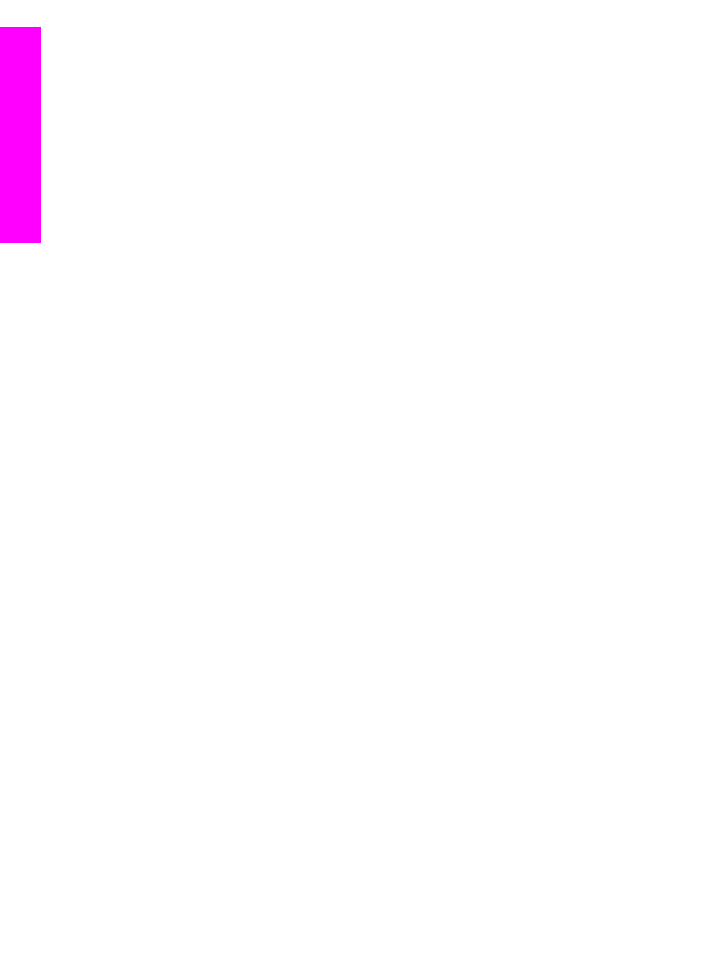
ドキュメントをリモート印刷する
HP リモート プリンタ ドライバを使用すると、Windows アプリケーションか
ら、別の場所にあるネットワーク接続の印刷デバイスに印刷ジョブを送信で
きます。たとえば、ノートパソコンなどのコンピュータを使用して
HP all-in-
one でリモート印刷したり、作業しているコンピュータから VPN を経由して
プリンタで印刷したり、別の場所にある他のネットワークに接続しているプ
リンタからご使用の
HP All-in-One に印刷ジョブを送信したりできます。印
刷ジョブの送信元は、いずれも
HP リモート プリンタ ドライバがインストー
ルされている必要があります。
HP リモート プリンタ ドライバは、デバイス用ソフトウェアをインストール
したコンピュータ
(ノートパソコンなど) にインストールされます。別のノー
トパソコンに
HP リモート プリンタ ドライバをインストールする必要がある
場合は、デバイス用ソフトウェアをインストールするか、
HP の Web サイト
からドライバをダウンロードしてください。
注記
HP Web サイトから、HP リモート プリンタ ドライバをダウンロード
するには、必ずブロードバンド接続を使用してください。ダイアルア
ップ接続は使用しないでください。
HP リモート プリンタ ドライバを使用するには
1
Windows アプリケーションで、「ファイル」 を選択し、「印刷」 を選択
します。
コンピュータの画面に
「印刷」 ウィンドウが表示されます。
2 「HP リモート プリンタ」 になっているプリンタを選択します。
3
プリンタの
「プロパティ」 をクリックし、印刷オプションを設定しま
す。
4 「OK」 をクリックして印刷します。
HP Instant Share の 「ようこそ」 画面がコンピュータのウィンドウに表
示されます。「ようこそ」
画面は、以前に 「今後、この画面を表示しな
い」
を選択していない場合だけ表示されます。
5
画面上の指示に従って操作してください。
6
メッセージに従い、
HP Passport の「ユーザー ID」 と「パスワード」を
入力し、
「次へ」
をクリックします。
ヒント
サービスをユーザー
ID とパスワードを記憶する設定にしていな
い場合だけ、
HP Passport のユーザー ID とパスワードの要求メ
ッセージが表示されます。
注記
HP Instant Share をまだセットアップしていない場合には、「HP
Passport サインイン」 画面の 「アカウントをお持ちでない方は
ここをクリック
」 をクリックします。HP Passport のユーザー ID
とパスワードを取得します。「地域と使用条件」
画面で、お住まい
の国
/地域を選択し、「使用条件」 に同意します。
「リモート
プリンタの選択」 画面が表示されます。
第
13 章
176
HP Officejet 7300/7400 Series All-in-One
HP Instant
Share
を使用
する
(
ネット
ワ
ーク)
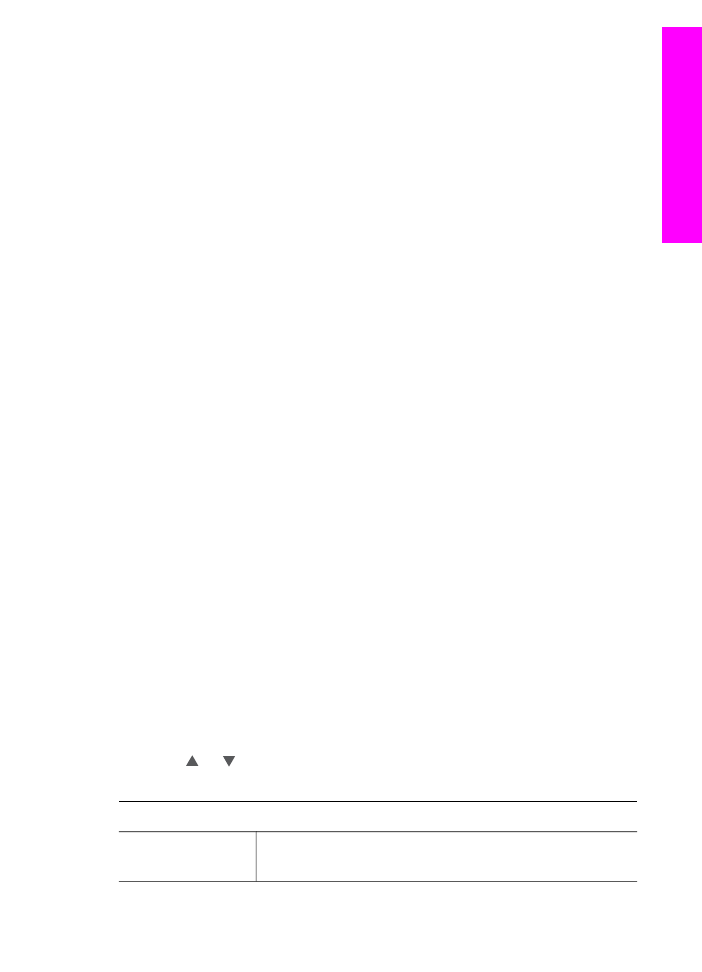
7
ご使用の
HP all-in-one で印刷する場合は、プリンタのリストから選択し
てください。
注記
プリンタは、セットアップして
HP Instant Share に登録したとき
に割り当てられた固有の名前でリストに表示されます。アクセスが
許可された任意のプリンタがリストに表示されます。
ご自分のデバイス以外のネットワークに接続しているデバイスで印刷す
る場合は、プリンタのリストからそのプリンタの名前を選択してくださ
い。初めて印刷するプリンタの場合、「プリンタの追加」
をクリックし
て、デバイスをリストに追加します。プリンタへの送信の詳細について
は、
友人や家族が使用しているネットワーク接続プリンタに写真を送信
するには
の手順のステップ
1 と 2 を参照してください。
8
画面上の指示に従って操作してください。
注記
リモート印刷ジョブを受信する方法については、
画像を受信する
を
参照してください。